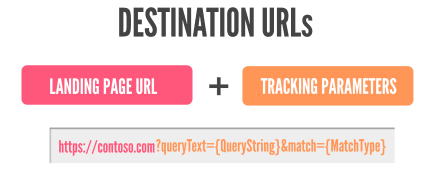O que são URLs Atualizadas e como atualizar?
O que são URLs Atualizadas e como atualizar?
As URLs atualizadas separam suas informações de acompanhamento da URL da página de aterrissagem, facilitando a atualização e o gerenciamento do acompanhamento de URLs. Descubra os benefícios das URLs Atualizadas e como você pode atualizar.Se tiver configurado o acompanhamento no Microsoft Advertising adicionando parâmetros de URL às URLs de destino, as URLs Atualizadas serão de interesse para você.
As URLs atualizadas separam a URL da página de aterrissagem dos parâmetros de acompanhamento ou URL para que, se você quiser editar seus parâmetros de URL, seu anúncio não precisará passar por outra revisão editorial. Ele também permite definir uma URL de página de aterrissagem móvel separada se você tiver um site otimizado para dispositivos menores.
Os quatro novos campos adicionados das URLs Atualizadas são URL final , URL móvel, modelo de acompanhamento e parâmetros personalizados. Um modelo de acompanhamento pode ser adicionado a uma conta, campanha, grupo de anúncios, anúncio, palavra-chave e extensão de link de site. Quando o seu anúncio for veiculado, o modelo de acompanhamento de nível mais baixo será acrescentado à URL da página de aterrissagem. É recomendável definir o modelo de acompanhamento no nível da conta para que ele seja aplicado a todas as campanhas, grupos de anúncios etc.
Benefícios das URLs Atualizadas
- Gerenciamento de acompanhamento mais eficiente: gerencie e atualize informações de acompanhamento de várias URLs com um único modelo de acompanhamento compartilhado. Transforme centenas ou milhares de edições de URL em uma alteração rápida.
- Menos tempo de inatividade; mais conversões e cliques: atualizações para modelos de acompanhamento não exigem uma revisão editorial. Isso significa que seus anúncios continuam em execução, para que você não perde conversões potenciais.
- Insights de acompanhamento adicionais: capacidade de adicionar parâmetros de URL e parâmetros personalizados ao modelo de acompanhamento para obter informações adicionais sobre a origem dos cliques de seu anúncio.
Como atualizar
Há duas maneiras diferentes de atualizar as URLs de destino existentes para URLs Atualizadas.
Importante
Se você usa um provedor de ferramentas ou uma agência para gerenciar seus anúncios, consulte-os para tirar proveito de qualquer suporte e documentação sobre atualização que eles possam oferecer que sejam específicos para sua plataforma e serviço.
A maneira mais fácil de atualizar as URLs da sua conta é usar Importar do Google Ads para o Microsoft Advertising ou para o Microsoft Advertising Editor. Aqui estão as instruções para importar para o Microsoft Advertising.
-
No menu superior, selecione Importar > Importar do Google Ads .
Se estiver usando a nova navegação Microsoft Advertising, no menu de navegação à esquerda, passe o mouse sobre Importar e selecione Importar de Google Ads .
- Selecione Entrar no Google.
- Insira suas informações de entrada no Google e clique em Entrar e em Aceitar.
- Selecione as campanhas do Google Ads que deseja importar e selecione Continuar.
- Em Escolher conta do Microsoft Advertising& importar opções
, faça o seguinte:
- Escolha a conta do Microsoft Advertising para a qual deseja importar.
- Escolha o fuso horário apropriado.
- Em O que importar, selecione Opções de URL no nível da conta. O modelo de controle de nível de conta aparecerá na caixa de seleção.
- Escolha as opções desejadas para Lances e orçamentos.
- Escolha as opções desejadas para URLs de página de aterrissagem.
- Escolha as opções desejadas para Modelos de acompanhamento.
- Selecione Importar.
Pronto! Como o Google Ads usa URLs Atualizadas, todas as URLs finais, URLs móveis, modelos de acompanhamento e parâmetros personalizados são adicionados ao Microsoft Advertising. Assim como ocorre com qualquer importação, é recomendável examinar as configurações da Campanha para garantir que elas estejam definidas da maneira desejada. Para saber mais, confira, O que é importado do Google Ads
Você pode exportar as URLs de destino, separar as informações de acompanhamento das URLs finais e, em seguida, carregar usando o Microsoft Advertising Editor.
- Abra sua conta do Microsoft Advertising na versão mais recente do Microsoft Advertising Editor.
- Selecione Exportar e, em seguida, Exportar a conta inteira.
- No arquivo, verifique se você pode ver as colunas URL de Destino , URL Final e Modelo de Acompanhamento. Se você não vir essas colunas, poderá adicioná-las ao arquivo.
- Na coluna URL de Destino, copie a parte de acompanhamento da URL de destino e cole-a na coluna Modelo de acompanhamento. Em seguida, insira {lpurl} onde a URL da página de aterrissagem original aparecia antes.
- Na coluna URL de Destino, copie a parte da página de aterrissagem da URL de destino e cole-a na coluna URL Final.
- Exclua o conteúdo da coluna de URL de destino. Essa coluna deve estar vazia antes de você importar o arquivo.
- Opcional: digite uma URL móvel na coluna URL Final Móvel.
- Opcional: digite os parâmetros personalizados na coluna Parâmetro personalizado.
- Salve o arquivo.
- No Microsoft Advertising Editor, selecione Importar e, em seguida, Importar de arquivo.
- Verifique se as colunas da URL Atualizada estão mapeadas corretamente para os campos do Microsoft Advertising.
- Selecione Postar para salvar as alterações no Microsoft Advertising.
Observação
No Microsoft Advertising, você pode definir modelos de acompanhamento no nível da conta, para que você só precise atualizá-los uma vez e isso se aplique a todas as suas campanhas. No Microsoft Advertising Editor, não é possível definir um modelo de acompanhamento no nível da conta, portanto, você precisa fazer isso no Microsoft Advertising. Para saber mais, consulte Criar um modelo de acompanhamento de conta.